**准备工作**
制作U盘启动项:
1)下载ubantu16.04镜像
2)下载UItraISO

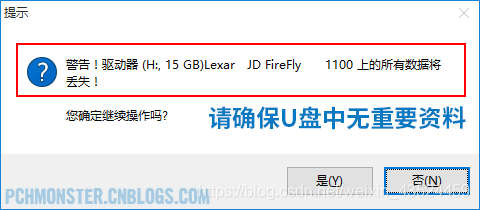


**Step one:磁盘分区**
1)“我的电脑” 鼠标右键 点击 管理 点击磁盘管理 选择一个内存较大的盘,右击 点击”压缩卷“ 分出大约100G的盘
2)将系统启动优先项改为 U盘启动
(具体步骤: 电脑重启出现图标时按F2 进入BIOS 将Boot Security Mode 改为Disabled,然后再改U盘启动项)
**Step two:安装Ubantu****!!安装时最好不要联网!!**

**Step three:对Linux分区**
1)分配交换区(注意与电脑运行内存大小一致)

2)分配根分区

双击空闲区域,进入“创建分区”界面,然后依次选择大小:16G(大小随意,但是不能太小,也不要太大);分区类型为逻辑分区;新分区位置为空间起始位置;用于Ext4日志文件系统;挂载点 “/”。点击确定。
3)分配系统分区(EFI)

双击空闲区域,进入“创建分区”界面,然后依次选择大小:512MB(在256~512MB之间);分区类型为逻辑分区;新分区位置为空间起始位置;用于Ext4日志文件系统;挂载点 “/EFI系统分区”。点击确定。
4)分配home分区(越大越好,用于存放用户文件等资料)

双击空闲区域,进入“创建分区”界面,然后依次选择大小:35G(尽可能分大一些);分区类型为逻辑分区;新分区位置为空间起始位置;用于Ext4日志文件系统;挂载点 “/home”。点击确定。
5)分配usr分区(用来存放程序的,也要尽量的大)

**Step four:选择安装启动引导器的设备**

**Step five:开始安装啦!!**